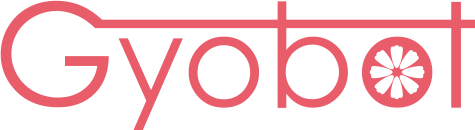 行政書士ボット
行政書士ボット
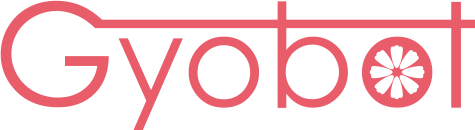 行政書士ボット
行政書士ボット
機械学習で進化する行政書士Gyobot Blog

以前からのGoogleのHTTPSサイト優遇方針に加えて、2017年10月からhttp通信の場合Chromeでアドレスバーに「保護されていない通信」と表示されるようになってしまいました。
GyobotはWeb上のボットのためフォーム入力が必要。「保護されていない通信」のアラート自体が、ユーザーに不安感を与える要因になってしまいます。ユーザーの安心感のためにSSL対応は必須です。
もちろん実際にSSL対応によって通信が暗号化されるセキュリティ上の価値の恩恵を受ける必要もありました。
Djangoは静的ファイルをそのまま配信することができません。そのためWebアプリケーション内に証明書ファイルの置き場所を指定する記述が必要です。
この点が自分がSSL対応したときにはまったポイントでしたが、それ以外は大きなトラブルなく設定できたかなと思います。
firewalld によってアクセスが遮断されないように以下のように443ポートを解放します。
$ firewall-cmd --add-service=https --zone=public --permanent $ firewall-cmd --reload
全部設定しても遮断されてしまう場合は、SELinuxの設定など他のセキュリティー設定も適宜見直してみてください。
具体的な作業内容は以下になります。また動作環境は既にhttpでWebサイトが稼働していることを前提とします。
想定しているドメインはhttps://hoge.comと仮定しています。
ひとつのコンテンツ内にhttpとhttps通信が混在している場合、混在コンテンツ(mixed content) として安全性が確保されないためSSL対応をしても「保護されていない通信」のアラートが表示されてしまいます。そのため実際に通信が発生するページ内のhttpコンテンツを除去する必要があります。
hoge
このようにコンテンツ内のプロトコル部分の記述を削除するなどして混在コンテンツ(mixed content) を除去します。
certbotはLet’s Encryptの証明書発行と設定を自動化するためのプログラムです。certbotがLet’s Encryptサーバーとやり取りすることで証明書の発行を自動化されます。
$ yum install epel-release $ yum install certbot python-certbot-apache
管理者権限でcertbotをインストールするためのepelリポジトリをインストールしてからpython-certbot-apache をインストールします。
Install 2 Packages (+37 Dependent packages) Upgrade ( 9 Dependent packages) Total download size: 12 M Is this ok [y/d/N]: y
インストール中に上記のような質問が返された場合はyにします。「Complete!」が返されればインストール完了です。
.well-knownはDjangoに設定する証明書までの静的パスの場所になりますので適宜好きなように変更してください。
新しく指定するディレクトリの場合は実際にWebサーバー内に上記のディレクトリ(空でOK)を作成することも忘れないようにしてください。
CERT_ROOT = os.path.join(BASE_DIR, '.well-known') CERT_URL = '/.well-known/'
次にurls.pyの設定をします。
django_hoge_project/urls.pyに以下の設定を追記します。
urlpatterns += static.static(settings.CERT_URL, document_root=settings.CERT_ROOT)
以下よりApacheの設定に移ります。
cartbotのインストルが完了すると/etc/httpd/conf.d/ssl.confファイルができていますのでこの中にバーチャルホストの設定をします。
$ vim ssl.conf
以下のような設定を最終行に追加します。
Alias /.well-known/ /var/www/html/django_hoge_project/.well-known/
<Location /.well-known/>
Options -Indexes
.well-knownはDjangoに設定した静的パスの場所(これから発行する証明書ファイルの場所)になりますので適宜変更してください。
DjangoをApacheで動かすためのmod_wsgiの設定を変更します。
いろいろと設定がありますが、http://hoge.comもhttp://www.hoge.comもhttps://www.hoge.comもhttps://hoge.comにリダイレクトさせる場合の例です。
NameVirtualHost *:80 NameVirtualHost *:443 LoadModule wsgi_module /var/www/html/env/lib64/python3.6/site-packages/mod_wsgi/server/mod_wsgi-py36.cpython-36m-x86_64-linux-gnu.so WSGISocketPrefix /var/run/wsgi <VirtualHost *:443> ServerName hoge.com SSLEngine On SSLCertificateFile /etc/letsencrypt/live/hoge.com/cert.pem SSLCertificateKeyFile /etc/letsencrypt/live/hoge.com/privkey.pem SSLCertificateChainFile /etc/letsencrypt/live/hoge.com/chain.pem WSGIDaemonProcess myapp user=hoge group=hoge WSGIProcessGroup myapp WSGIScriptAlias / /var/www/html/django_hoge_project/hoge_project/wsgi.py <Directory /var/www/html/django_hoge_project/hoge_project>Order allow,deny Allow from all Alias /favicon.ico /var/www/html/django_hoge_project/hoge/static/favicon.ico Alias /static/ /var/www/html/django_hoge_project/static/ Alias /media/ /var/www/html/django_hoge_project/media/ <Directory /var/www/html/django_hoge_project/static> Order deny,allow Allow from all <Directory /var/www/html/django_hoge_project/media> Order deny,allow Allow from all <VirtualHost *:80> ServerName hoge.com RewriteEngine on RewriteCond %{HTTPS} off RewriteRule ^(.*)$ https://%{HTTP_HOST}%{REQUEST_URI} [R=301,L] <VirtualHost *:80> ServerName www.hoge.com RewriteEngine on RewriteCond %{HTTPS} off RewriteRule ^(.*)$ https://hoge.com%{REQUEST_URI} [R=301,L] <VirtualHost *:443> ServerName www.hoge.com SSLEngine On SSLCertificateFile /etc/letsencrypt/live/hoge.com/cert.pem SSLCertificateKeyFile /etc/letsencrypt/live/hoge.com/privkey.pem SSLCertificateChainFile /etc/letsencrypt/live/hoge.com/chain.pem RewriteEngine on RewriteRule ^(.*)$ https://hoge.com%{REQUEST_URI} [R=301,L]
URLの変更はページの移転を意味します。[R=301,L]はHTTPステータスコード 301指定することで、検索エンジンにページの移転を教えてあげるための設定です。
この記事は既にhttp通信でDjangoプロジェクトが動いている場合にSSL対応することを想定しています。
もしLoadModuleの設定などwsgi.confの設定が不明な場合は、フレームワークは違いますがwsgi.confの設定は似ているのでBottleで作成したWebアプリケーションを本番環境に適用するの記事を参考にしてみてください。
設定を有効にするためにApacheを再起動します。
$ systemctl restart httpd
これで証明書発行の準備が完了しました。以下で実際に証明書を発行します。
certbotコマンドで証明書を発行します。 -dオプションにドメイン、-wオプションにssl.confにも指定した証明書までの静的パスの場所を指定します。--emailは証明書の有効期限を知らせるためのメールアドレスです。
$ certbot certonly --webroot -w /var/www/html/django_hoge_project/.well-known/ -d hoge.com --email=xxx@xxx.xx
証明書発行のための応答が始まります。
------------------------------------------------------------------------------- Please read the Terms of Service at https://letsencrypt.org/documents/LE-SA-v1.2-November-15-2017.pdf. You must agree in order to register with the ACME server at https://acme-v01.api.letsencrypt.org/directory ------------------------------------------------------------------------------- (A)gree/(C)ancel: A
規約の同意です。Aを選択します。
------------------------------------------------------------------------------- Would you be willing to share your email address with the Electronic Frontier Foundation, a founding partner of the Let's Encrypt project and the non-profit organization that develops Certbot? We'd like to send you email about EFF and our work to encrypt the web, protect its users and defend digital rights. ------------------------------------------------------------------------------- (Y)es/(N)o: N
メーリングリストの受信可否を選択します。受け取りたければ Y、受け取りたくなければ N を選択します。
IMPORTANT NOTES: - Congratulations! Your certificate and chain have been saved at: /etc/letsencrypt/live/hoge.com/fullchain.pem Your key file has been saved at: /etc/letsencrypt/live/hoge.com/privkey.pem Your cert will expire on 2018-03-15. To obtain a new or tweaked version of this certificate in the future, simply run certbot again. To non-interactively renew *all* of your certificates, run "certbot renew" - If you like Certbot, please consider supporting our work by: Donating to ISRG / Let's Encrypt: https://letsencrypt.org/donate Donating to EFF: https://eff.org/donate-le
証明書の作成が成功すると上記のメッセージが表示されます。
以上の作業でhttps通信での接続が可能になります。接続できない場合はセキュリティ周りの見直しやApacheの再起動など適宜試してみてください。
証明書の発行が完了し無事SSL対応が完了しました。しかしLet’s Encryptの証明書は3ヶ月ごとに更新しなければ効力がなくなってしまいます。certbot renewコマンドをたたいて手動で更新しても問題ありませんが、忘れてしまうこともありえます。
そのためcornに自動更新の設定をしておくことが現実的です。cartbotを利用していれば簡単に自動更新の設定ができます。
$ crontab -u root -e
上記のコマンドで管理者権限のcronに設定していきます。
毎月深夜1時に証明書の更新とApacheの再起動をさせるときのcrontabの設定です。
00 01 01 * * certbot renew && systemctl restart httpd
書式は分 時 日 月 曜日 コマンドとなっています。
certbot renewは更新間近にならないと更新が実行されないのでタイミング的に更新されるか心配な場合は、週1回など自動更新の頻度を短くしても問題ないようです。
renewの後に--dry-runオプションをつけることで実際には更新せずに更新のシミュレーションをことができます。
以上で、Djangoで開発したWebアプリケーションのSSL化ができました。
search consoleを使用している場合などhttpからhttpsにURLが変わることで再登録が必要になるツールもありますので、忘れずに設定しましょう。
当サービスは将来の実用化を目指すものの、現時点では試行提供の段階であり、ボットの発言の真偽、精度の一切を保証しません。
また、運用の結果、万一損害が発生した場合も、開発者および運営者はいかなる責任も負いません。ご自身の責任の範囲でご利用ください。
当サービスでの体験はエンターテインメント(娯楽)としてお受け取りください。
当サービスは個人情報を保有しません。万が一個人情報が入力された場合は、削除いたします。
dapoxetine price in philippines 2025年6月17日3:46(約22日前)
返信する